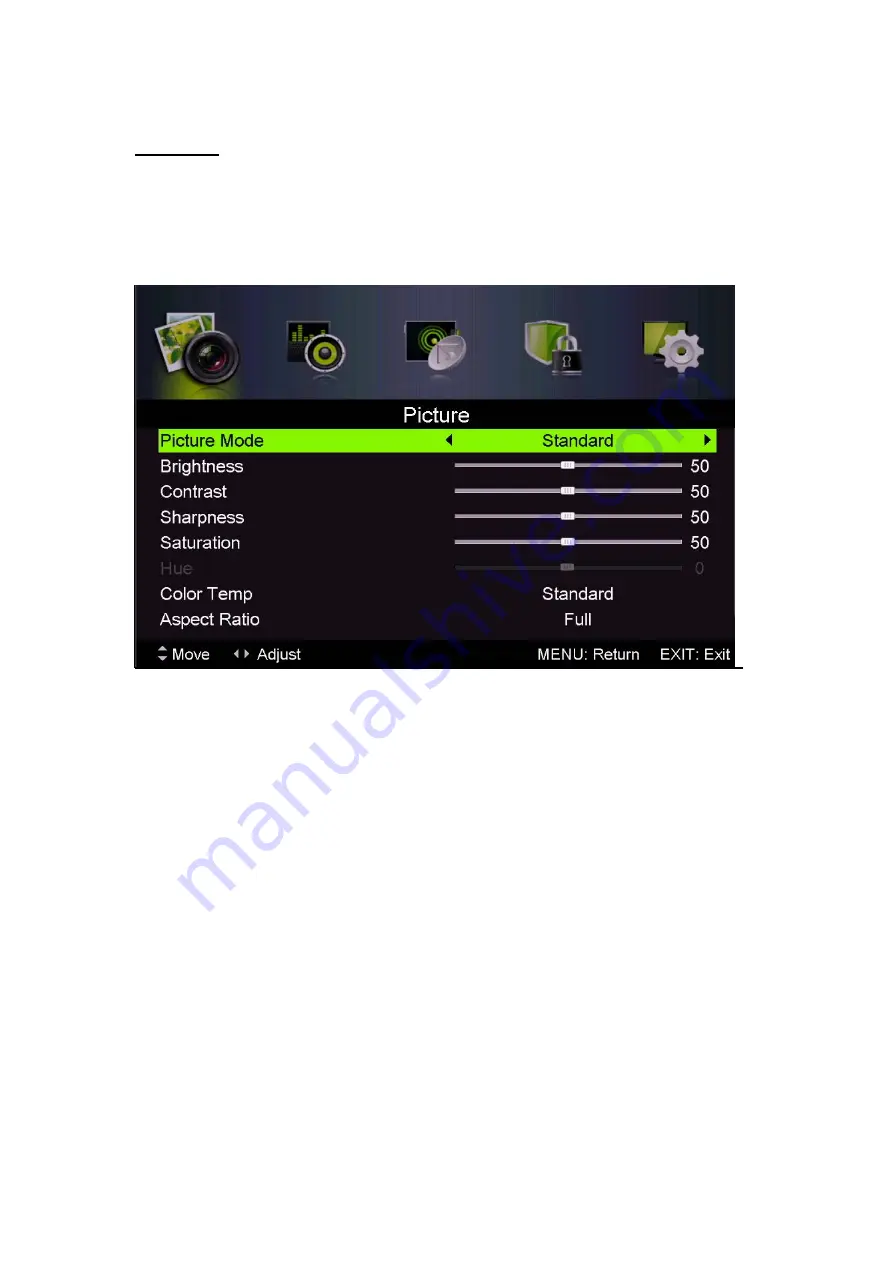
13
IMAGEN
Puede seleccionar el tipo de imagen que mejor se ajusta a su visualización.
Pulse el botón “MENU” (menú) para ingresar al menú de OSD. Luego presione el botón
“
/
” para seleccionar el menú “PICTURE” (Imagen). Presione el botón “
/
” para seleccionar
“Picture Mode” (Modo de imagen) y presione el botón “
/
” para
seleccionar.
1.
Pulse el botón “
/
” para seleccionar “Brightness” (brillo) y pulse el botón “
/
” para
ingresar al menú de ajuste de brillo y ajustarlo.
2.
Presione el botón “
/
” para seleccionar “Contrast” (Contraste) y presione el botón “
/
”
para ingresar al menú de ajuste de contraste y ajustarlo.
3.
Presione el botón “
/
” para seleccionar “Sharpness” (Nitidez) y presione el botón “
/
”
para ingresar al menú de ajuste de nitidez y ajustarlo.
4.
Presione el botón “
/
” para seleccionar “Saturation” (Saturación) y presione el botón
“
/
” para ingresar al menú de ajuste de la saturación y ajustar la función.
5.
Presione el botón “
/
” para seleccionar “Hue” (Tono) y presione el botón “
/
” para
ingresar al menú de ajuste del tono y ajustar la función.
Nota: el elemento “Hue” (Tono) se utiliza en modo NTSC únicamente.
6.
Presione el botón “
/
” para seleccionar “Sharpness” (Nitidez) y presione el botón “
/
”
para ingresar al menú de ajuste de nitidez y ajustarlo.
7.
Presione el botón “
/
” para seleccionar “Color Temp” (Temperatura del color) y presione el
botón “
/
” para seleccionar entre los modos: Standard (Estándar), Cool (Frío), Warm
(Cálido)..
8.
Presione el botón “
/
” para seleccionar “Aspect Ratio” (Relación de aspecto) y presione el
botón “
/
” para seleccionar.
9.
Presione el botón “
/
” para seleccionar “Advance Settings” (Ajustes avanzados) y presione
el botón “
” para ingresar al menú de programación de ajustes avanzados para ajustar la
función.





























